למעלה 2 דרכים לייבא בריאות App נתונים ל - iPhone החדש שלך
אפליקציית בריאות המניות של אפל אוספת את הבריאות שלנומעמד בכל יום. בעזרת אפליקציה שימושית זו אנו יכולים לראות ישירות כמה צעדים צעדנו, כמה קלוריות שרפנו כדי למדוד את גופנו. עם זאת, אם תעבור לאייפון חדש, כל נתוני הבריאות הקודמים לא יועברו אוטומטית למכשירי iOS חדשים. בטח זה לא שמח לאבד את כל רשומות הבריאות הקיימות ולהתחיל מהתחלה. במדריך זה נראה לך כיצד לייבא נתוני בריאות לאייפון 7/7 פלוס / 6s / 6 פלוס / 6/5 עם מספר צעדים שימושיים.
השיטות למעשה פשוטות מאוד. כל מה שצריך לעשות ניתן לסכם כגיבוי נתוני הבריאות מאייפון הישן ולשחזרם לאחר מכן. גם iCloud וגם iTunes יכולים לבצע את העבודה הזו. לפני שתתחיל להעביר נתוני בריאות מאייפון אחד למשנהו, עליך לקרוא בעיון על היתרונות והחסרונות של כל דרך.
- שיטה 1: שחזר נתוני בריאות מגיבוי iTunes ל- iPhone חדש
- שיטה 2: ייבא נתוני אפליקציות בריאות למכשיר iOS חדש מ- iCloud
שיטה 1: כיצד לשחזר נתוני בריאות מגיבוי iTunes לאייפון חדש
משתמשים רבים ענו לנו שהם מצאו את iTunesלא יכול לעזור בהעברת נתוני בריאות בין מכשירים. אי הבנה זו נגרמת מהעובדה שגיבוי רגיל על ידי iTunes אינו כולל נתוני בריאות ופעילות מתוך שיקול אבטחה. מה שאתה צריך זה הפעלת גיבוי להצפנה ידנית. להלן צעדים ספציפיים:
גיבוי הית 'נתונים באייפון הישן שלך ב- iTunes
- 1. פתח את iTunes במחשב / Mac וחבר את האייפון הקודם שלך באמצעות USB. ודא שה- iTunes מעודכן.
- 2. בחר את המכשירים שלך. לחץ על סיכום בסרגל השמאלי ואז בחר הצפנת גיבוי ל- iPhone בלוח ההסבר. תתבקש ליצור סיסמה להגנה על נתוני הגיבוי במחשב. זכור את סיסמת ההצפנה מכיוון שאין דרך לשחזר מגיבוי iTunes ללא סיסמה זו. לאחר הגדרת הסיסמה, iTunes תתחיל מיד לגיבוי.
- 3.בסיום התהליך, בדוק אם הגיבוי שלך הסתיים בהצלחה על ידי בחירת iTunes> העדפה> התקנים. עבור משתמשי מחשב Windows, עבור אל עריכה> העדפה> מכשירים, שם אתה אמור לראות סמל נעילה עם הגיבוי החדש שנוצר.


שחזר נתוני בריאות לאייפון החדש שלך מ- iTunes
- 1. נתקו את מכשירי iOS הישנים שלכם וחברו את האייפון החדש שלכם 7/7 פלוס / 6s / 6 פלוס / 6/5.
- 2. לחץ על קובץ> התקנים> שחזור מגיבוי. בחר גיבוי להעברת נתוני אפליקציות בריאות לאייפון חדש. המכשירים שלך יופעלו מחדש לסנכרון עם iTunes. זה לוקח זמן תלוי בגודל הגיבויים.
מה עוד כלול בגיבוי המוצפן של iTunes: הסיסמאות ששמרתם, הגדרות ה- Wi-Fi והיסטוריית האתר.
שיטה 2: כיצד לייבא נתוני אפליקציות בריאות למכשיר iOS חדש מ- iCloud
אמנם iTunes מסורבלת ודורשת זאתפעולות חוזרות ונשנות, iCloud הופך את הגמיש יותר להעברת נתוני בריאות ופעילות לאייפון 7/7 פלוס / 6s / 6 פלוס / 6 חדש. וודאו שכל אלה נעשים באמצעות Wi-Fi.
גיבוי נתוני הית באייפון הישן שלך ל- iCloud
- 1. חבר את האייפון הישן שלך לאינטרנט באמצעות Wi-Fi.
- 2. עבור iOS 10.2 או גירסאות קודמות, עבור אל הגדרות> iCloud> גיבוי. הפעל את הגיבוי של iCloud ואז. עבור iOS 10.2 מאוחר יותר, הגדרות> חשבונך> iCloud> גיבוי iCloud.
- .3 הקש על גיבוי עכשיו ואז נעל מיד את המכשיר על ידי לחיצה על לחצן שינה / ערה. ודא שהמכשיר נשאר נעול עד השלמת הגיבוי.
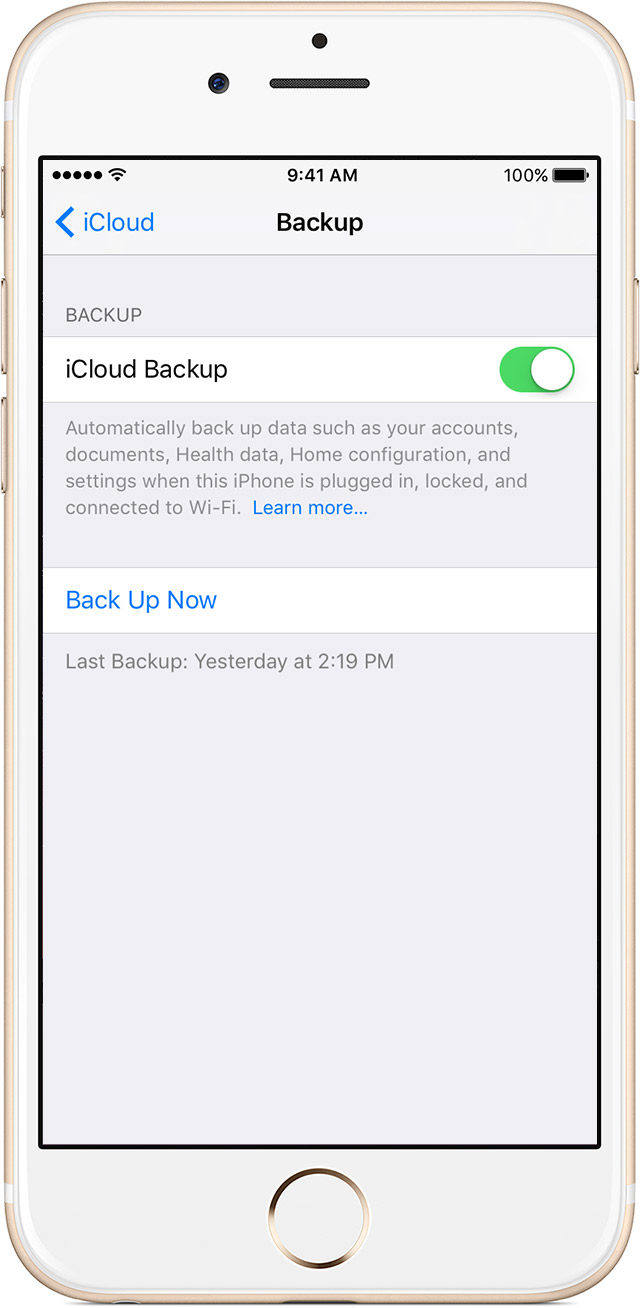
שחזר נתוני בריאות לאייפון החדש שלך מ- iCloud
- 1.אם כבר הגדרת את האייפון החדש שלך, עליך למחוק תוכן לפני שתוכל להעביר נתוני אפליקציות בריאות. הקש על הגדרות> כללי> איפוס> מחק את כל התוכן וההגדרות. עם פעולה זו, הטלפון החדש שלך יופעל מחדש למסך שלום.
- 2. עקוב אחר הגדרות ההפעלה עד שתראה ממשק יישומים ונתונים. בחר באפשרות שחזור מגיבוי iCloud> הבא> היכנס באמצעות מזהה Apple שלך.
- 3. בדוק את הגיבוי החדש שנוצר כדי לשחזר נתוני בריאות מ- iCloud. המתן עד לסיום התהליך.
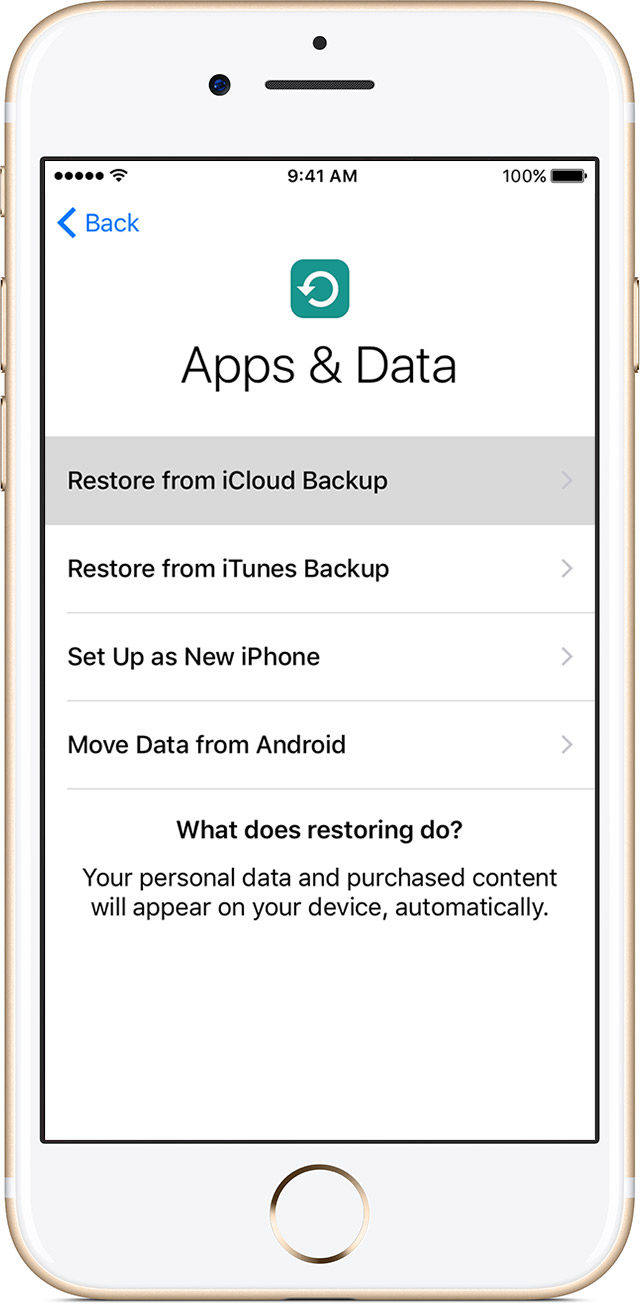
בשיטה זו אתה צריך לקחת את הסיכון שייתכן שחסרים נתונים מהאייפון החדש שלך, ו- iCloud עשוי להשאיר נתונים מסוימים מאחור במיוחד לגיבויים גדולים. אם תתבקש לבחור בין השניים, אני מעדיף גיבוי מוצפן של iTunes יותר למרות שזה iTunes איטי ותמיד נתקע במחשב שלי.
כלי החלפת הניהול והניהול הטוב ביותר של קבצי iPhone ל- iTunes
גם ל- iTunes וגם ל- iCloud יש הגבלותלהעביר ולשחזר נתונים של iOS. מצד אחד, רק העברה בכיוון אחד תומכת ב- iTunes או iCloud, מצד שני, כל הנתונים באייפון יוחלפו לאחר שחזור מגיבוי. Tenorshare iCareFone היא אחת החלופות הטובות ביותר ב- iTunes להעברה, גיבוי ושחזור של קבצי iPhone. בעזרתו תוכלו לגבות באופן סלקטיבי את כל המידע ממכשירי iOS, ולייבא או לייצא 9 קבצים בין iPhone / iPad ו- PC / Mac, כולל אנשי קשר, הערות, לוחות שנה, אפליקציות, סימניות, מוסיקה, iBooks, תמונות, קטעי וידאו. אם אתה מודאג משימוש ב- iTunes, אתה טוב לנסות במקום זאת את Tenorshare iCareFone.









